win11时间怎么调?很多用户安装了最新的win11系统,win11集成了桌面功能和布局,导致一些需要修改调整时间的用户不知道如何操作。下面我们来看看详细的方法。
win11时间怎么调?
第一步:按键盘& ldquowin+I & rdquo;打开设置(如图所示)。

第二步:转到& ldquo在左栏。还有语言& rdquo(如图)。

第三步:打开& ldquo在右上角。以及日期和时间& rdquo(如图)。

第四步,打开& ldquo自动设置时间& rdquo并设置您的& ldquo。时区。(如图)。

第五步:点击& ldquo其他设置& ldquo。立即同步& rdquo即可完成修改(如图)。

第六步。如果因为网络问题无法同步,也可以关闭& ldquo自动设置时间& rdquo,点击下面& ldquo改变& rdquo(如图)。

第7步:输入您想要的日期和时间,然后单击& ldquo。改变& rdquo就可以了(如图)。

 小白号
小白号












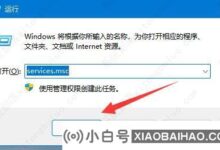
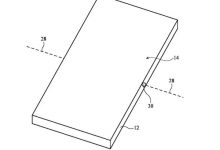


评论前必须登录!
注册